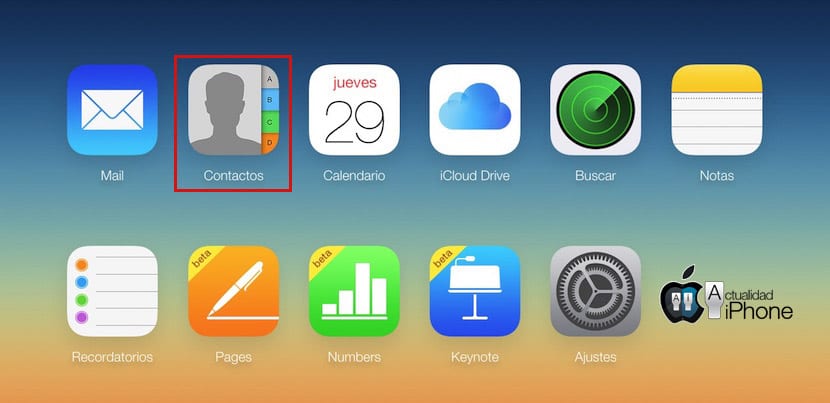
Atsižvelgdama atsarginę mūsų kontaktų kopiją Tai kažkas, kas nuramins daugelį galimos nelaimės atveju.
Patikrinkite, ar įjungėte sukurkite atsarginę kalendoriaus kopiją „iCloud“. Tai taip paprasta, kaip įeiti į „iOS“ įrenginio nustatymų meniu ir ten patekus į „iCloud“ skyrių, kuriame galite įjungti arba išjungti tai, kas jus domina. Kadangi ši parinktis beveik neužima vietos bendroje atmintyje, kurią „Apple“ mums skiria nemokamai, primygtinai rekomenduoju šią parinktį suaktyvinti.
Jei mes eksportuoti visus mūsų kontaktus į kitą įrenginį ar kompiuterį, tam galime naudoti „iCloud“ saugomą atsarginę kopiją. Norėdami tai pasiekti, tiesiog turime atlikti šiuos veiksmus:
- Eikite į oficialią iCloud.com svetainę ir įveskite su Apple ID susijusius duomenis.
- Kai esate pagrindiniame iCloud.com ekrane, įveskite Kontaktų žiniatinklio programa.
- Dabar pamatysite sąrašą su visais žmonėmis, kuriuos išsaugojote savo kalendoriuje. Na, o ekrano apačioje, kairėje, yra a piktograma, pavaizduota krumpliaračiu todėl spustelėkite jį ir spustelėkite parinktį „Pasirinkti viską“.
- Atlikę ankstesnį veiksmą pamatysite, kad visi jūsų kontaktai buvo pažymėti, todėl dabar galime grįžti į pavarą ir pasirinkti parinktį „Eksportuoti vCard“.
Jei viskas klostėsi gerai, dabar turėsite failą „.vcf“ formatu, kurį galėsime importuoti į bet kurią el. pašto ar kalendoriaus programą, nepriklausomai nuo įrenginio ar jo operacinės sistemos. Be jokios abejonės, tai greičiausias būdas perkelti kalendorių arba sukurti antrą atsarginę kopiją visų jūsų kontaktų.
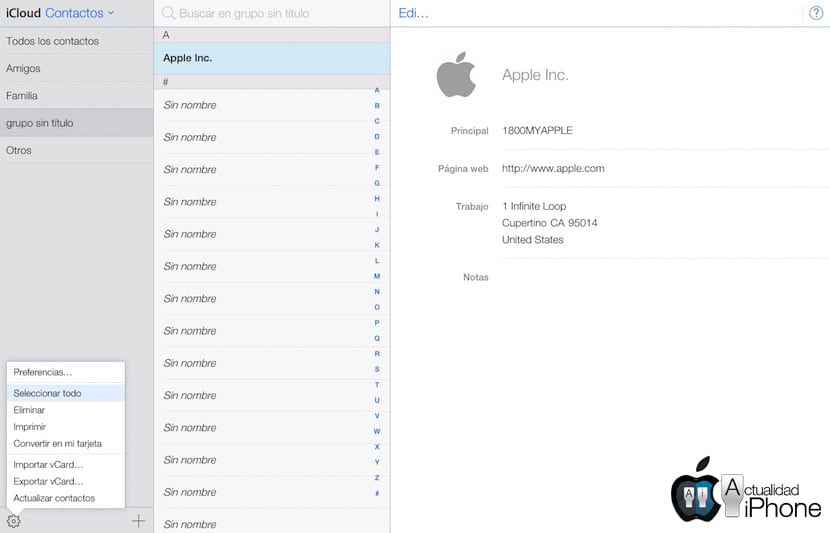

Negaliu padaryti „iCloud“.
Padėkite man sukurti „iCloud“, aš negaliu jo sukurti
Vis dar negalite pasiekti nuotraukų iš „Icloud“? O gal yra koks nors būdas tai padaryti?
@Nacho
Kaip matote įrašo ekrano kopijoje, jis man vis tiek nerodomas. Nieko apie tai nemačiau, kad jis vėl pasirodytų, bet jei ką nors rasiu, pranešiu. Sveikinimai!
Man tai išeina. 😉
Drauge, jūsų paskyra praktiškai sukuriama, kai turite Apple ID, tereikia jį suaktyvinti savo iPhone nustatymuose,
Nusipirkau Second Hand iPhone, nes kaina buvo labai patogi, bet susidūriau su šiuo Icloud dalyku.Kaip to atsikratyti?